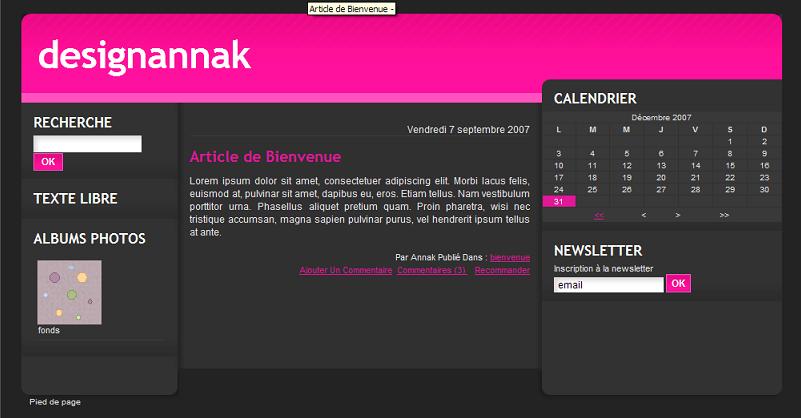
Vous allez dans Design > Thèmes prédéfinis, vous vérifiez que vous avez bien sélectionné un modèle RAY.
Vous allez ensuite dans Design > Mode CSS, vous vérifiez que la case "Je souhaite modifier et appliquer la feuille de style à mon blog" est bien cochée.
Si vous êtes en mode normal, vous faîtes ces modifications dans le CSS Mon Style
Si vous êtes en mode avancé, vous faîtes ces modifications dans tous les CSS Mon Style : Accueil - articles - pages
POUR ENLEVER L'IMAGE EN FOND DANS L'ENTETE
La ligne existe déjà
#header { background-color: #ff119f; background-image: url(http://fdata.over-blog.com/99/00/00/01/templates/267/fuchsia/article/common/pics/bg-top.gif); border-bottom-color: #e21898; font-size: 1.2em; background-repeat: no-repeat;background-position: top; min-height: 83px; height:auto!important; height:83px;}Vous la remplacez par
#header { background-color: #ff119f; background-image: none; border-bottom-color: #e21898; font-size: 1.2em;min-height: 83px; height:auto!important; height:83px;}POUR ENLEVER LA COULEUR QUI APPARAÎT SOUS L'IMAGE DE FOND DE L'ENTETE
Toujours dans cette même ligne
#header { background-color: #ff119f; background-image: none; border-bottom-color: #e21898;font-size: 1.2em;min-height: 83px; height:auto!important; height:83px;}Vous remplacez ce qui est en rouge
#header {background:none; background-image: none; border-bottom-color: #e21898; font-size: 1.2em; min-height: 83px; height:auto!important;height:83px;}POUR ENLEVER LE TRAIT SOUS L'ENTETE ET LE HAUT DE LA COLONNE DE DROITE
Vous remplacez cette ligne qui existe déjà
#top { background-image: url(http://fdata.over-blog.com/99/00/00/01/templates/267/fuchsia/article/8/pics/bg-header.gif);}par
#top { background-image: none;}POUR ENLEVER LE FOND DANS LES 3 COLONNES
Cette ligne existe déjà dans votre CSS :
#ln_1 { background-image: url(http://fdata.over-blog.com/99/00/00/01/templates/267/fuchsia/article/8/pics/bg-content.gif);}Vous la remplacez par
#ln_1 {background-image: none;}
POUR ENLEVER LA COULEUR DE FOND DANS LES MODULES
Dans cette ligne qui existe déjà dans votre CSS, vous remplacez ce qui est en bleu
.box { margin: auto auto 15px; background-color: #333232;}par
.box { margin: auto auto 15px; background: none;}POUR ENLEVER LE FOND EN BAS DES COLONNES DE MODULE
La ligne existe déjà dans le CSS :
#ln_2 { background-image: url(http://fdata.over-blog.com/99/00/00/01/templates/267/fuchsia/article/8/pics/bg-sidebar-bottom.gif); background-position: right top; padding:20px 0 5px 10px;}Vous remplacez ce qui est bleu par
#ln_2 { background-image: none; padding:20px 0 5px 10px;}POUR ENLEVER LE FOND GENERAL
La ligne existe déjà dans le CSS
body { background-color: #232323; color: #E3E3E3; font-family: Arial,Helvetica,sans-serif;}Vous la remplacez par
body { background-color:none; color: #E3E3E3; font-family: Arial,Helvetica,sans-serif;}POUR ENLEVER LES FONDS DANS LE MODULE CALENDRIER
Vous rajoutez ces lignes
.calendarTop1 {background:none;}
.calendarHeader1 {background:none;}
.calendarDays1 {background:none;}
.calendarToday1 {background:none;}
Aucun commentaire:
Enregistrer un commentaire
1/ Choisissez Nom/URL comme profil pour poster, si vous hésitez
2/ Si vous désirez une aide personnalisée, pensez à laisser l'adresse de votre blog, ce qui me permettra de tester.
3/ Vous pouvez vous abonner par email pour suivre les réponses de cet article (lien sous la zone de rédaction du commentaire)